設計図面や製図作成に利用されるCAD。本格的な製図に利用できる有料ソフトもありますが、無料ソフトは初めてCADを勉強したい方にも利用しやすい点が魅力です。しかし、CADによって機能や操作性が異なるため、選定に迷う方もいるでしょう。
本記事では、無料で利用できるCADソフトの中から、未経験でも習得しやすい初心者におすすめのソフトを3つご紹介します。用途や操作性などを比較検討して選択しましょう。
目次
CADとは、設計図面や製図作成に使用されるソフト
CAD(キャド)とは、「Computer Aided Design」の略で、建築・住宅・自動車・服飾・家電などの設計図面や製図作成に使用されるソフトを指します。主に設計担当者やデザイナーの作業支援ツールとして活用されています。
かつては「ドラフター」と呼ばれる製図台を使用して手書きで製図作成が行われていましたが、CADの登場により素早く業務が行えるようになり、緻密な設計を必要とする業界で幅広く利用されるようになりました。
CADには大きく分けて、2種類が存在します。
- 2D CAD:平面・立面体の図面を線分や円弧を使って作成
- 3D CAD:立体形状の図面を直方体や円を使って作成
設備設計や建築(間取り設計)においては「2D CAD」が多く用いられ、製品や機械の設計においては立体的に確認できる「3D CAD」が用いられます。どちらのCADソフトを選定するかは、自社のニーズを考慮して選ぶ必要があります。
こちらの記事もチェック:いまさら聞けないCADとは?基礎知識やCAM、CAEとの違いを解説
CAD初心者がまず揃えるべきもの
- パソコン(ノート型でもOK)
- マウス
- プリンター
- CADソフト
初心者がCADを学ぶ上で、必要なアイテムについて見ていきましょう。使用するCADソフトによって動作環境は異なりますが、必ずしも最新のパソコンが必要な訳ではありません。一つの目安としては、メモリが8GB以上のモデルを選ぶとストレスなく作業を進めることができます。
またCADソフトの操作は、マウスを使う作業がほとんどです。長時間使用しても腱鞘炎にならないよう手にフィットするものを選びましょう。
プリンターに関してはCADソフトで作図したものを、実際に出力してみたい方にのみ必要です。コンビニなどのプリントサービスを利用することもできますので、必ずしも必要ではありません。
無料CADソフトの選び方とポイント
無料CADソフトといっても、さまざまな種類があります。自分に合ったソフトを手に入れるために、まずは選び方と押さえるべきポイントについて解説します。
2Dと3Dで目的に合わせた選択をする
CADソフトは大きく分けて2種類あり、使い方や用途が以下のように異なります。
- 2D CAD:平面・立面体の図面を線分や円弧を使って作成する
- 3D CAD:立体形状の図面を直方体や球体を使って作成する
2D CADとは、手書きの製図と同じように、立体を2D(二次元)で表現するソフトのことです。線分や円弧を使って、正面・平面・側面などの1視点から見た図面を平面上に描きます。手書きの製図作業をパソコン上で行うだけなので、初心者でも直感的に操作できるのがメリットです。
一方、3D CADとは、立体を3D(三次元)で表現するソフトのことです。直方体や球体を使って、全角度から立体的な造形物を描きます。立体形状のため360°いずれの角度からも形状や位置関係を確認でき、完成形をイメージしやすいのがメリットです。
設備設計や建築(間取り設計)においては平面的な図面を確認できる「2D CAD」が多く用いられ、製品や機械の設計においては立体的な形状を確認できる「3D CAD」が用いられます。2D CADと3D CADは描ける図面が異なるため、まずは自社でどちらが必要なのか判断してみてください。必要な図面を踏まえて、使用目的に合ったタイプのCADソフトを選びましょう。
資格取得が目的であれば試験に対応するソフトを選択する
CADの資格取得を目的に導入したいなら、受験する試験に対応した無料CADソフトを選びましょう。試験に対応するソフトを選択するためには、データ形式とインターフェースをチェックしておく必要があります。
たとえば、初級者向けの「オートデスク認定ユーザー」は、「AutoCAD」「Revit」「Fusion 360」のいずれかを使いこなせると証明する資格です。資格取得を目指したいなら、3つの中でも人気が高い「AutoCAD」「Fusion 360」のいずれかを選ぶとよいでしょう。「建築CAD検定試験」は「Jw_cad」「AutoCAD」などに対応しています。
次に、実技試験で作図の提出が求められる場合には、試験のデータ形式に対応しているソフトを選びましょう。CADソフトのデータ形式は、DXF・DWG・JWWなどさまざまです。CADソフトごとに扱えるデータ形式は異なりますが、たとえば「2次元CAD利用技術者試験1級」の実技試験では、DXFデータで保存した成果物の提出を求められます。DXFデータに対応しているのは「AR_CAD」「Jw_cad」などです。
日本語のマニュアルがあるソフト
CADソフト初心者は、日本語のマニュアルがあるソフトを選ぶのがおすすめです。無料CADソフトの中にはインターフェース自体が英語表記のソフトもあり、初心者が使いこなすには難易度が高いでしょう。日本語のマニュアルがあれば、使い方などを確認しながら操作できます。
利用するPC環境に対応しているかチェック
OSの確認
導入を検討している無料CADソフトが、自分が使用しているパソコンのOSに対応しているかチェックしましょう。無料でソフトをインストールしても、パソコンのOSに対応していなければ使用できません。
一般的に、パソコンのOSにはWindows・Macが使われています。無料CADソフトの多くはWindowsに対応しているものの、Macには対応していないケースも少なくありません。特にMacユーザーの方は、ソフトのOSを忘れずにチェックしてください。
PCスペックの確認
無料CADソフトをスムーズに操作できるように、自分のパソコンがソフト推奨のスペックをクリアしているか確認しましょう。
一般的に、2D CADソフトの要求スペックはそれほど高くありません。2D作図のみであれば、ノートパソコンでも操作が可能です。3D CADソフトを導入する予定がなければ、高スペックにこだわらず、ソフト推奨の動作環境を満たしているパソコンを選びましょう。メモリについては、8GB以上あると安心です。
3D CADソフトを使用する場合は、高スペックなデスクトップ型のパソコンを導入するとよいでしょう。特に3Dモデリングデータを扱う場合、グラフィックボードが重要です。CADの使用を前提に最適化されていることはもちろん、高スペックなボードを搭載したパソコンを選びましょう。メモリは、16GB以上が目安となります。
関連記事:CAD向けパソコンの選び方|2D/3D別・PCの推奨スペックとは
無料CADソフトのデメリットや注意点もチェック
無料CADソフトの導入にあたっては、デメリットや注意点もチェックしておきましょう。特にチェックすべきは以下の4点です。
商用利用できないことがある
ダウンロードと私的利用はOKであっても、商用利用を禁止している無料CADソフトもあります。営利目的で使用したい方は、のちのちトラブルにならないためにも、商用利用可能な無料CADソフトを選びましょう。
期限が設定されていることがある
無料CADソフトには、無料で提供しているフリーソフトと、利用期限を設定して無料体験版を提供しているソフトの2種類があります。後者を導入して引き続き利用したい場合、無料体験期間を終えると有料版に切り替えなくてはなりません。
機能が制限されていることがある
有料版もリリースしている無料CADソフトは、使用できる機能が一部制限されている場合もあります。ソフトごとに機能制限の範囲は異なるため、無料CADソフトでも必要な機能を網羅できているか確認しましょう。
有料アップグレード時の機能や価格を確認する
最初は無料CADソフトに搭載された機能で事足りていても、次第に満足できなくなる可能性があります。また、無料体験期間を利用する方は、終了すると有料版を購入するか決断しなければなりません。
有料版の価格はソフトごとに幅があるものの、1ヶ月1万円程度は費用が発生します。ライセンス取得となると、100万円を超えることも。無料CADソフトを導入するときは、仮に有料版を購入したりアップグレードしたりしても支払える金額なのかもチェックしておきましょう。
CAD初心者が上達する3つのポイント
これからCADを学んでいこうという初心者がいち早く上達するための、ポイントについてご紹介していきます。
1.無料ソフトをインストールしてとにかく触ろう!
初心者がCADを上達する方法として「教本」「セミナー」などがありますが、まずは実際にソフトを自分のPCにインストールして、触ってみるのがおすすめです。
初心者でも使いやすいソフトの多くは、直感的なインターフェースになっており、なんとなくでも作業を進めることができます。
こちらの記事もチェック:CAD向けパソコンの選び方|2D/3D別・PCの推奨スペックとは
その際に注意しておきたいのが、まずは無料のソフトを選ぶということです。「2D CAD」「3D CAD」ともにたくさんのソフトがあり、機能や使い勝手が異なります。初心者のうちに有料のソフトを購入してしまうと、ニーズと異なったものを選んでしまい再度別のソフトを購入する必要が出てくる可能性があります。
またできるだけ主要な無料ソフトを選ぶのも大切です。人気の高いソフトであれば、ちょっと使い方がわからない時に、「ツール名 使い方」などで検索をかければネット上でも有益な情報を手に入れることができます。
2.練習用の図面を使って作図してみよう!
CADソフトの基本的な触り方を学習したら、実際に作図をしてスキルアップをしましょう。練習用の図面は、様々なサイトで無料公開されているので、参考にしてみると良いでしょう。
また初心者向けのCAD教本を利用してみるのも良いでしょう。難易度別に練習問題が掲載されている本もあるので、自分のレベルごとに適切な問題を解くことができます。
大事なのは教本を読んで分かった気になるのではなく、実際にCADソフトで作図を繰り返すことです。
3.セミナーや講座を利用するのも一つの手
独学だと一度作業につまずくと、質問をする相手がいないのでなかなか次に進むことができません。その反面、セミナーや講習を利用すると講師にすぐに質問ができるので、短期間での上達に役立ちます。
CADセミナーや講座は、使用するCADソフトによって分かれていることがほとんどです。そのために事前にどのCADソフトを学びたいか決めておく必要があるでしょう。
形式も1〜2日で部分的に習得する「短期セミナー」や数ヶ月かけて体系的に習得する「長期セミナー」、オンラインで受講する「Web講座」など様々です。費用も形式によって異なりますが、3万円〜5万円(1ヶ月もしくは1回)が相場となっています。
【2D】初心者におすすめのCADソフト
初心者におすすめしたい無料で使える2D CADソフトをご紹介していきます。操作がシンプルながら実践でも使えるソフトもあり、上達するのに適している製品ばかりです。
AR_CAD(エーアールキャド)
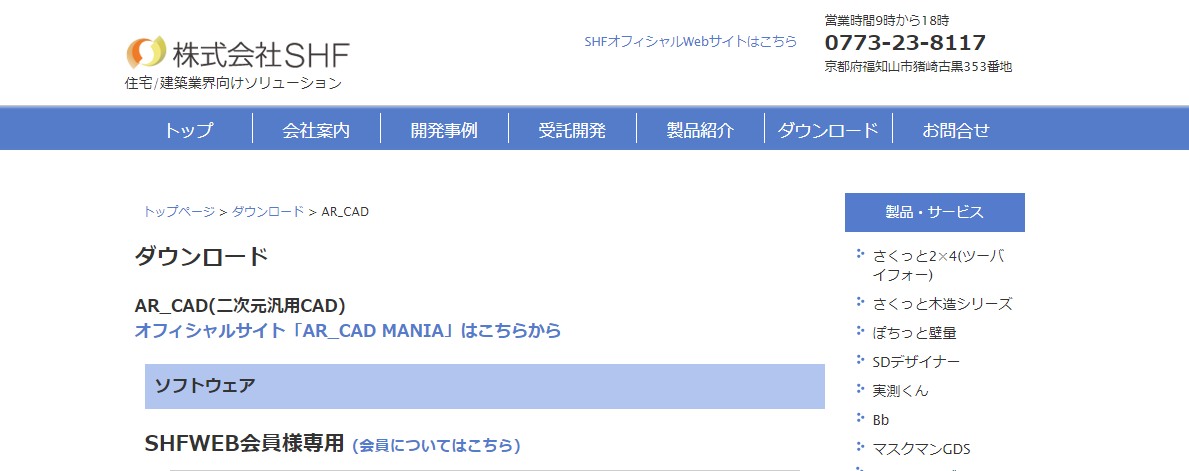
AR_CAD(エーアールキャド)とは、株式会社SHFが提供する2D汎用CADのフリーソフトです。
CAD初心者でも扱いやすい直観的なインタフェースで、手書き感覚で簡単に作図できるのが特長。本格的な建築図面の作成をはじめ、パンフレット作成などのビジネスシーンで必要な書類作成にも対応しています。
最大の魅力は、マウスとドラッグを中心とした操作で、画面上の操作をできるだけ抑えたシンプルな設計であること。一般的な「DXF」「JWW」「SXF」といったファイル形式にも対応しているため、他社製CADとのスムーズなデータ移行も可能です。
無料で使える幅広い機能性と分かりやすい操作性、各ファイル形式の連携対応にも優れたCADといえます。
AR_CAD(エーアールキャド)の特長
- 2D建築図面からビジネス向け書類まで幅広く対応
- シンプルな操作性で習得しやすい
- マウス&ドラッグでの手書き感覚で作図可能
- さまざまなファイル形式に対応
AR_CAD(エーアールキャド)の対応OS
- Windows
AR_CAD(エーアールキャド)の参考レビュー、口コミ
直感操作ができるCADソフト
メニューやアイコンなど分かり安く、直感的に作図できます。図面のコメントを付けたり、印刷するツールとして利用しています。
参考:https://www.itreview.jp/products/ar-cad/reviews/107335
簡単な図面の作成には使いやすい
マウスホイールでの視野移動・拡大縮小が感覚的に操作しやすいので、簡単な図面を描くのに使っています。
無料のCADソフトとしてJW_CADが有名ですが、そちらはデフォルトのマウス操作に癖がありストレスがたまりました。本職としてCADを扱う立場ではないので操作に習熟する手間を掛けたくないこともあり、操作がわかり易いAR_CADの方を立ち上げることが多いです。
参考:https://www.itreview.jp/products/ar-cad/reviews/70008
Jw_cad(ジェイダブリューキャド)
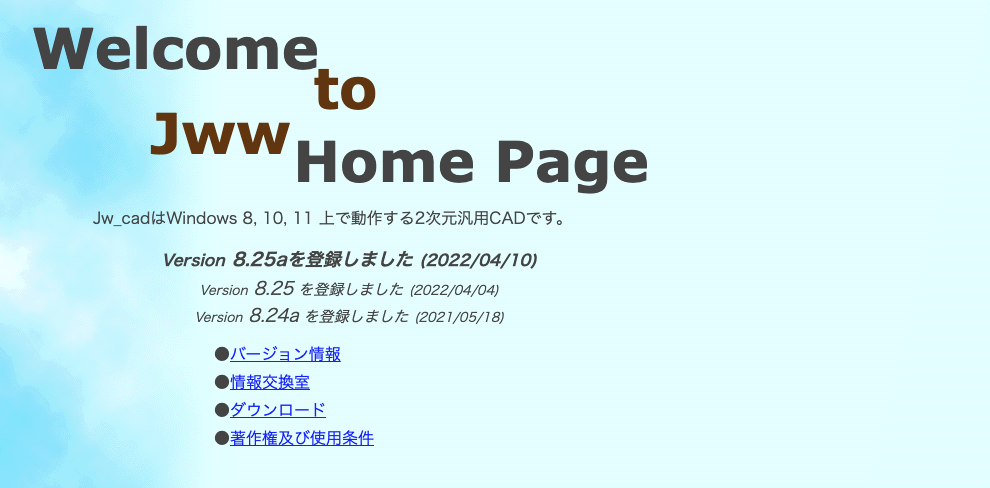
Jw_cad(ジェイダブリューキャド)とは、建築分野を対象とした無料の2D汎用CADです。Webサイト上で無料ダウンロードできる手軽さが魅力ですが、有料版にも引けを取らない充実した2D作図機能を備えているため、建築設計業務に携わる多くの方々に活用されています。
Windowsに対応し、マウスでの直感的な操作が可能なクロックメニューや、アイソメ図を作成できる2.5D機能、建具や設備のコマンドも豊富に搭載。建築図面の作成に便利な包括処理が一括でできるのもJw_cadの特長といえます。無料かつ高機能な2D CADを求める方に向いています。
Jw_cad(ジェイダブリューキャド)の特長
- 永久無料で商用利用も可能
- 建築分野に特化した機能が充実(天空図作成や日影図作成など)
- 直感的な操作で習得しやすい
- AutoCADと互換性のあるDXF形式に対応
Jw_cad(ジェイダブリューキャド)の対応OS
- Windows
Jw_cad(ジェイダブリューキャド)の参考レビュー、口コミ
無料でこの内容なら充分満足です。文句なし。
JWCADの優れた点は
①直感的なユーザーインターフェースと高度な機能の組み合わせで、様々な図面がかけます。
②操作性が高い・・・簡単なクリックとドラッグで効率的に図面を作成できます。
③設計プロセスが快適・・・豊富なカスタマイズオプションがあり、使用者は作業環境を自分好みに調整できます。
④これだけのパフォーマンスで無料は神。
参考:https://www.itreview.jp/products/jw-cad/reviews/177242
フリーで大満足
フリーなのにここまでできるのは凄いです。
長い間使用していますが、困ったことがほとんどないです。バージョンが上がっても画面回りに変化がないのも使いやすさではないでしょうか。
参考:https://www.itreview.jp/products/jw-cad/reviews/162765
RootPro CAD(ルートプロ キャド)

RootPro CAD(ルートプロ キャド)とは、株式会社ルートプロが提供する無料の2D汎用CADです。
設計者向けに開発されており有償版も展開されていますが、無料版では2D作図の基本的な機能を搭載しています。
特長は、CAD未経験者でも操作を行いやすい作図環境です。スナップ・グリッドなどの作図補助機能が充実しているほか、ビューコントローラー、ドッキングウィンドウなどにより、分かりやすくスピーディーに作図できます。また、AutoCADファイル形式のDWG、DXFや、Jw_cadのファイル形式からの読み込みもできて非常に便利です。
RootPro CAD(ルートプロ キャド)の特長
- 充実した補助機能でスピーディーな作図が可能
- DWGやSXFなどのさまざまなデータ読み込みが可能
- 分かりやすく快適な操作を追求したユーザーインタフェース
- 無料版が永久利用できる
RootPro CAD(ルートプロ キャド)の対応OS
- Windows
RootPro CAD(ルートプロ キャド)の参考レビュー、口コミ
有償版並みに使用できます
AUTO CAD経験者ですがLT並みに充実した機能は無償版で使用していますが、助かっています。互換性も高いので他のcadとの連携もとれています。
参考:https://www.itreview.jp/products/rootpro-cad/reviews/178605
直感的に使用出来るCAD
直感的に使用出来るCADだと思います。他のCADと比較しても必要な機能はひととおり揃っているので、使い勝手は良いです。価格も抑えられていて非常に使いやすいです。
参考:https://www.itreview.jp/products/rootpro-cad/reviews/10148
ZWCAD
ZWCADとは、ZWSOFT社が自社開発したハイコストパフォーマンス2D汎用CADです。200以上のサードパーティ製アプリケーションを提供しており、建築業・建設業・製造業など幅広い業界で利用されています。
高機能ながら、初心者でも操作しやすい作図環境が特長。AutoCADのダイナミックブロックと同等のフレキシブロックを導入しており、複雑なタスクも効率的に作業できます。独自機能であるスマートシリーズも搭載。一度に複数の画面をプロットでき、マウスジェスチャーにより頻繁に使うコマンドを簡単にトリガーできます。DWG・DXF・DWTといったさまざまなファイル形式に対応している互換性の高さも魅力です。
ZWCADの特長
- 直感的なインターフェースで習得しやすい
- DWG・DXF・DWTなどのファイル形式に対応
- 高機能のフレキシブロックにより作業の効率化を実現
- アクセス・管理・プロットを1つの画面で操作可能
ZWCADの対応OS
- Windows
ZWCADの参考レビュー、口コミ
機能性と価格に優れた2D・3D汎用CAD
・古いAutoCADからの乗り換えで導入しましたが、機能や操作性が遜色なく、ユーザーも抵抗感なく移行できました。
・APIが豊富で、メニューファイル、ショートカットやツールバーなどの互換性もあり、社内システムをスムーズに移植することができました。
参考:https://www.itreview.jp/products/zwcad/reviews/159965
低コストで導入することが可能である
直感的に使用出来るCADだと思います。他のCADと比較しても必要な機能はひととおり揃っ・オートCAD経験があれば操作に困ることはほぼ無いと思えるほど使用しやすいところが良いポイント。CADソフトではあるものの、そこまでPCのスペックが高くせずに導入できるのも良いポイントです。
参考:https://www.itreview.jp/products/zwcad/reviews/161638
【3D】初心者におすすめのCADソフト
AutoCAD
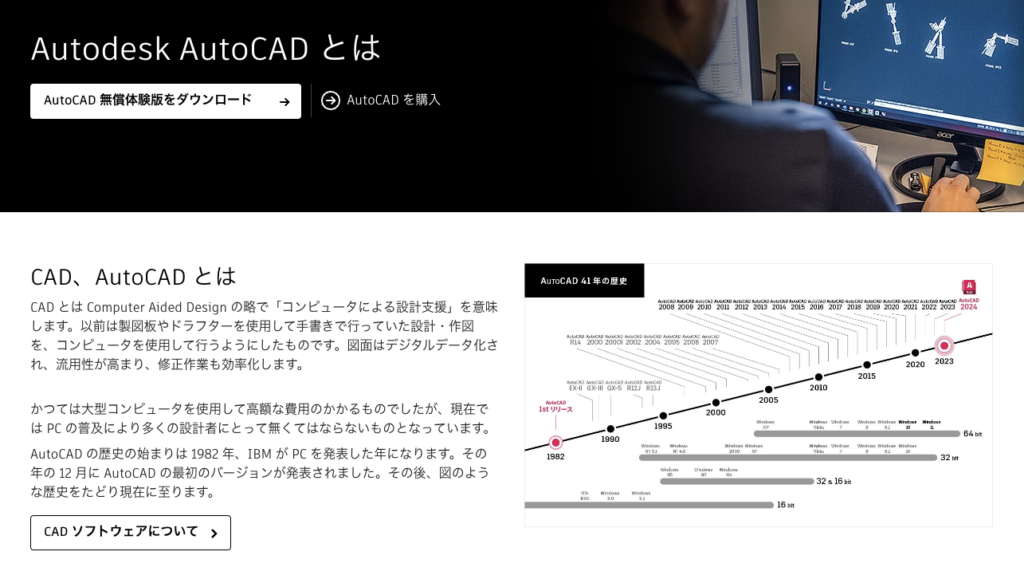
AutoCADとは、3D モデリングやビジュアライゼーション、データ書き出し、CAD 標準仕様や、API によるカスタマイズや、Express Tool が利用できる総合的なCADソフトです。建築・土木・機械分野など、さまざまな領域で利用されており、特に建築業界においてはトップシェアを誇る製品です。
AutoCADの対応OS
- Windows
- Mac
AutoCADの参考レビュー、口コミ
CADソフトはこれが王道
・使用している企業が多いため、ファイル形式で困ることは無いと言ってよい。
・あらゆるサイズの図面を描けるため、どの分野でも操作を知っていて困ることは無い。
参考:https://www.itreview.jp/products/autocad-lt/reviews/132809
Fusion 360
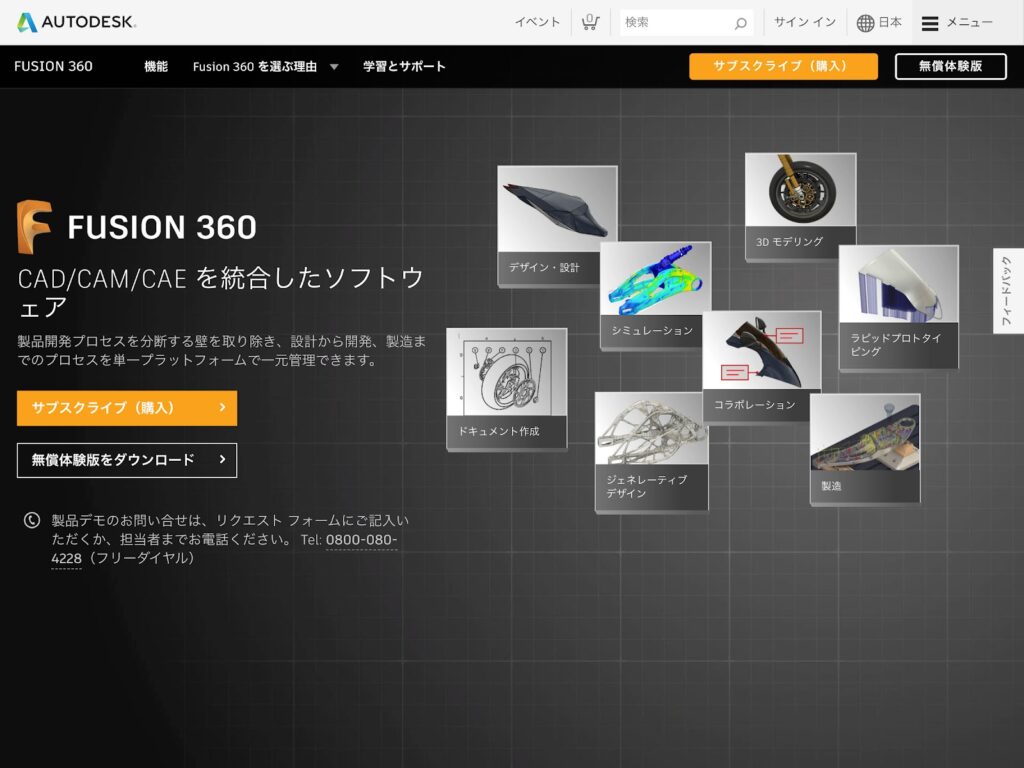
Fusion 360は、3DCADのモデリング、3DCAM、レンダリング、2次元図面などの機能が搭載されたCADソフトです。機械部品の設計やフィギュアなどの立体的な造形のモデリングなどに対応しており、プロダクトデザイン全般をひとつのソフトでまかなうことができます。
また、クラウド上にすべての機能が用意されているため、複数人での同時作業がしやすく、バックアップのモレなども防ぐことができる便利なCADソフトです。
Fusion 360の対応OS
- Windows
- Mac
Fusion 360の参考レビュー、口コミ
無料で使える3DCADをお探しならおすすめ
優れている点・好きな機能
・スケッチ機能が使いやすく、寸法拘束、幾何拘束でモデルを作ることが出来、後々の形状変更も数値の変更だけで済むため作業が少なくて良い。
・穴作成コマンドで普段使用するザグリ形状やタップを作成するとき、サイズを指定するだけで形状が作成出来るため簡単
参考:https://www.itreview.jp/products/fusion-360/reviews/146939
初心者にもオススメ!
容易に3Dモデルの解析を行うことができる点はすごく良いと思います。また、材質も数多くあり途中で変更することもできるので都合が良い点で気に入っています。
参考:https://www.itreview.jp/products/fusion-360/reviews/134032
ZW3D
ZW3Dは、ZWSOFT社が提供するall-in-one 3D CAD/CAE/CAM ソリューションです。製品開発の設計から製造までの全工程をサポートしており、低コストで市場までの投入時間を短縮できます。
CAD/CAE/CAMが統合されているため、データの受け渡し・管理の課題に悩まされることなく、シームレスな作業を実現可能です。
リーズナブルな「Lite」から高機能な「プレミアム」まで、7種類のバージョンを展開。直感的に操作できるUIを採用しており、日本語学習資料などによるサポート体制が充実しており、スムーズに導入・移行できます。
ZW3Dの特長
- 設計・シミュレーション・製造まで1つのプログラムで完結
- CAD/CAE/CAMを統合しておりシームレスな作業が可能
- 直感的で操作しやすいUIを採用
- 日本語学習資料、迅速的なサポートによりスムーズに導入可能
ZW3Dの対応OS
- Windows
ZW3Dの参考レビュー、口コミ
感覚的に扱いやすいソフト
出向先で過去につかっていたCATIAは、覚えることが多く習得までに時間がかなりかかったが、このソフトは、既にノウハウを持っていることを差し引いてもすぐに操作を覚えることができて、画面も見やすかった。
参考:https://www.itreview.jp/products/zw3d/reviews/153241
まとめ|操作性を考慮して初心者に最適なCADソフトを選ぶことが重要
CAD操作の習得を目的として無料CADソフトを選ぶ際は、コストだけでなく操作性や互換性を考慮して選ぶ必要があります。無料かつ操作が習得しやすい2D汎用CADには「Jw_cad」が挙げられますが、操作性が独自であるため、高機能な有料CADへ乗り換える場合には新たに操作を習得し直さなければならない場合があります。
また、互換性については、「JWW」「JWC」でのファイル形式はJw_cadのみで対応しているため、他製品のCADで開くにはファイル変換が必要となります。
一方、Jw_cadと並んでユーザー数の多い「AutoCAD」は、コマンド入力による高難易度の操作が必要となりますが、さまざまなファイル形式に対応しているため、他製品CADへのデータ移行がスムーズといえます。AutoCADと同じような操作性で作図できるCADも展開されているため、一度習得すれば他製品にも生かしやすいといえます。
習得後のCAD活用に向けて「取引先とのデータ移行がスムーズにできるか」「習得した操作を生かせるか」などを考慮して選ぶようにしましょう。



